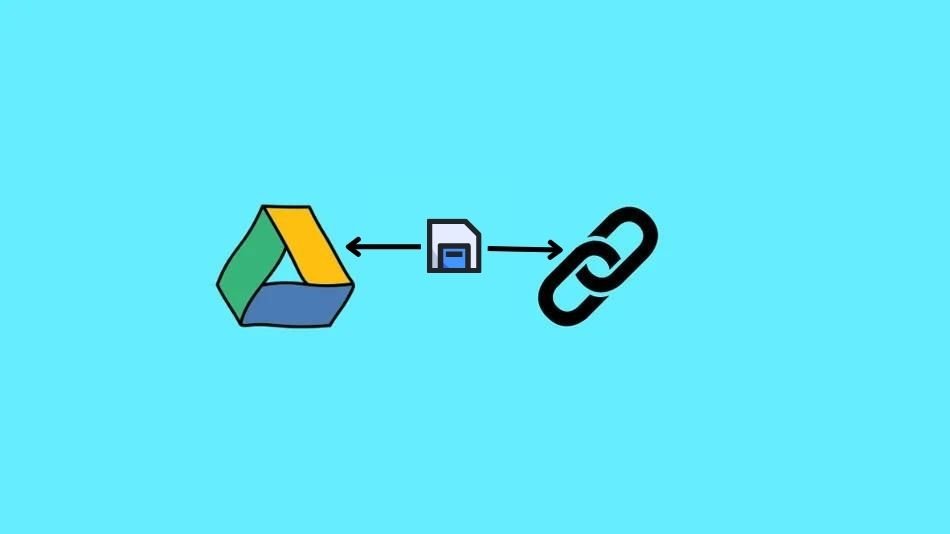
Si usted ha estado descargando pdfs, imágenes, videos y otros archivos de Internet y luego guardarlo en Google Drive, podría estar recibiendo un poco demasiado trabajado después de un cierto punto en el tiempo. Bueno, es mejor utilizar ciertas herramientas que sólo le ayudará a guardar ling a Google Drive directamente sin tener que pasar por múltiples procesos.
Vamos a discutir dos métodos aquí para que pueda elegir lo que podría ser conveniente para usted en este momento. Además, se trata de una sola herramienta que está disponible para todo el mundo y todo lo que necesita hacer es simplemente seguir el proceso que vamos a mencionar aquí en esta guía.
Esto es todo lo que necesitas saber sobre cómo guardar un enlace en Google Drive.
Cómo descargar la herramienta Guardar enlace en Google Drive
Antes de que podamos dirigirnos al proceso sobre cómo llevar a cabo los pasos completos para guardar enlaces, así como imágenes directamente a Google Drive, donde vamos a hablar de la herramienta que usted necesita para hacer que suceda.
Utilizaremos la Extensión de Chrome para Guardar en Google Drive.
Sí, ¡has oído bien! Se trata de una Extensión de Chrome que proporciona el propio gigante tecnológico para todos sus usuarios. No sólo es seguro de usar, pero fácilmente disponible para agregar a su extensión de Google Chrome.
- Ve a la página oficial de la Extensión de Google Drive para Chrome.
- Pulse el botón Añadir a Chrome.

- Ahora, en la siguiente ventana, haga clic en Añadir Extensión
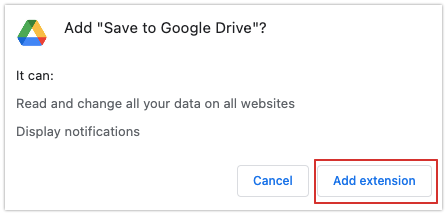
- Google Chrome le enviará ahora una notificación de que su extensión se ha añadido.
- Dirígete al símbolo de Extensiones en la parte superior derecha de la pestaña de Google Chrome y haz clic en él.
- Ve a la Extensión de Guardar en Google Drive y haz clic en el icono de Anclaje.

Su extensión se ha añadido con éxito a su navegador. Ahora puede utilizarlo para guardar directamente el enlace a Google Drive con un solo clic que vamos a discutir en la siguiente sección.
Para añadir más acerca de esta extensión, puede guardar documentos, imágenes y audio y vídeo HTML5 todo a través de un solo clic derecho en él.
Una vez que el contenido se añade, se le pedirá con un cuadro de diálogo para abrir los archivos, renombrarlos y verlos en la lista.
¿Cómo guardar un enlace en Google Drive?
Ahora, que hemos entendido la herramienta o la extensión que vamos a utilizar para guardar enlaces en Google Drive como imágenes, PDFs, etc., podemos dirigirnos al proceso de hacerlo realmente.
Método 1: Utilizar el botón derecho del ratón
Lo más común que se utilizará aquí para guardar el enlace a Google Drive es simplemente haciendo clic con el botón derecho o en el caso de los usuarios de macOS utilizando el proceso de toque con dos dedos.
- Dirígete al enlace que deseas guardar en Google Drive.
- Haz clic con el botón derecho del ratón o pulsa dos veces sobre el enlace.
- Seleccione Guardar enlace en Google Drive.

- Espere a que la imagen o el archivo se descargue en su unidad.
- Ahora puede elegir cambiar el nombre o moverlo a la papelera.
Así es como tus enlaces, imágenes, etc. se guardarán en tu Google Drive con un solo clic. Sin embargo, hay que tener en cuenta algunas cosas.
Si buscas un PDF, el enlace descargará el PDF directamente en tu Drive, lo mismo ocurre con una imagen también.
Método 2: Utilizar el icono de la extensión
Ahora bien, hay ocasiones en las que el enlace que quieres añadir a Google Drive puede contener la imagen que deseas descargar. Pues bien, para ello, es posible que no lo elijas directamente desde la página de búsqueda de Google. Para ello, es necesario abrir el enlace y luego hacer lo siguiente.
- Abra el enlace de la imagen.
- Pulse el botón de la extensión de Chrome en la esquina superior derecha.
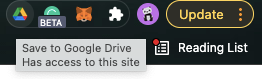
- Espera a que la imagen se guarde en Google Drive.
You can also do the same directly over an image on a website using the Right-Click method and then choose the option Save Link to Google Drive.
¿Cómo guardar un enlace en Google Drive en modo incógnito?
Si desea navegar en privado por determinados sitios o descargar imágenes sin tener que guardar el historial, puede optar por ir de incógnito en el navegador Google Chrome.
Del mismo modo, aquí también puedes utilizar la extensión para guardar enlaces en Google Drive. A continuación te explicamos cómo puedes hacerlo.
- Pulse sobre los tres puntos de la esquina superior derecha de la pestaña.
- Abra una nueva ventana de incógnito.
- Ahora, abra el enlace/imagen que desea guardar en el Drive.
- Pulse de nuevo en los tres puntos y vaya a Más herramientas.
- Haz clic en Extensión.
- Busca la Extensión de Guardar en Google Drive y haz clic en Detalles.

- Active el botón junto a Permitir en Incógnito.

Su extensión se añade ahora a la pestaña de Incógnito también. Desde aquí, puedes probar cualquiera de los métodos que hemos mencionado para guardar el enlace en Google Drive teniendo en cuenta todas las condiciones.
Veredicto final
Aquí estamos con todo lo que necesitas saber sobre cómo guardar enlace en Google Drive. Por guardar enlaces nos referimos a guardar imágenes, pdfs, archivos y otros archivos HTML utilizando la guía que hemos mencionado. Puede que tengas que elegir la URL correcta cada vez para seguir con el proceso correcto, pero hace que todo sea mucho más fácil de lo habitual.
Si a veces recibes mensajes de error, asegúrate de refrescar la página y volver a intentarlo. La solicitud de la página podría exceder el comando a veces, lo que conduce a tales errores. Además, usted puede dejarnos en la sección de comentarios también si usted está atascado con algo.




![Cómo Hacer una Captura de Pantalla en Snapchat [5 formas]](https://www.insidersgadget.com/wp-content/uploads/2022/12/GettyImages-1230617709-f5cc-300x199.webp)


